三星Tab A分屏操作教程
时间:2025-09-29 08:37:29 293浏览 收藏
今日不肯埋头,明日何以抬头!每日一句努力自己的话哈哈~哈喽,今天我将给大家带来一篇《三星Tab A分屏操作教程》,主要内容是讲解等等,感兴趣的朋友可以收藏或者有更好的建议在评论提出,我都会认真看的!大家一起进步,一起学习!
长按最近任务键可启用分屏功能,具体操作步骤如下所示,请按指引进行设置。
1、 长按按钮即可。

2、 选择需分屏显示的应用,如点击S日历,即可实现多窗口操作。

3、 屏幕左侧已显示S日历,点击应用以选择另一程序。
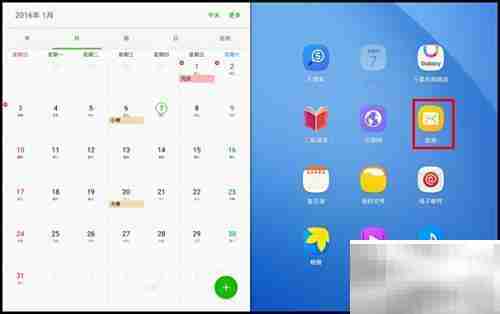
4、 屏幕右侧已显示信息,请点击两程序间的圆点图标进行操作。
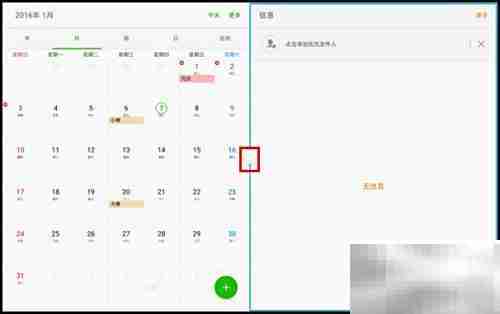
5、 功能按键自上而下分别为切换窗口、拖放内容、最小化、最大化及关闭程序,首先点击切换窗口图标即可操作。
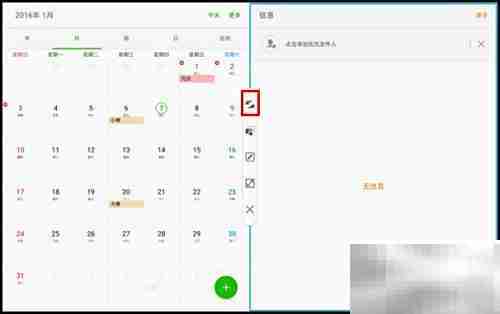
6、 信息与S日历窗口位置已调整,点击图标即可操作,部分应用可能不支持该功能。
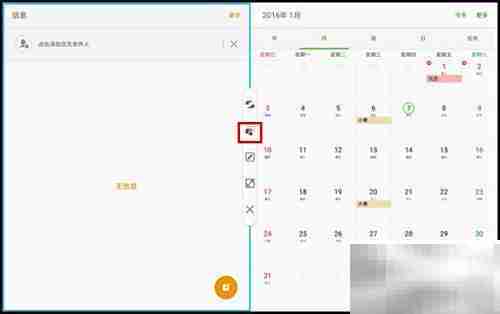
7、 阅读说明后点击确认按钮即可完成操作。
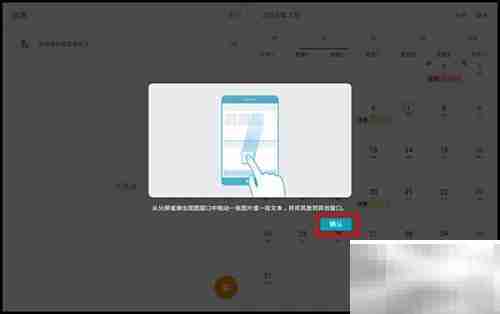
8、 选择要拖动的内容,例如将S日历页面拖至信息界面。
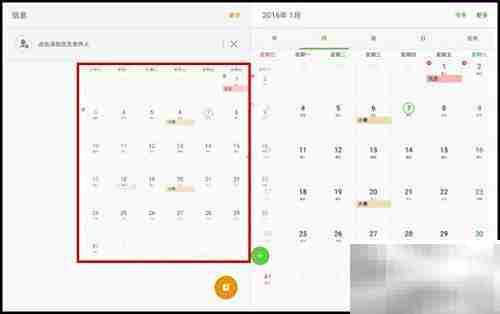
9、 松开手即可完成信息拖动操作。
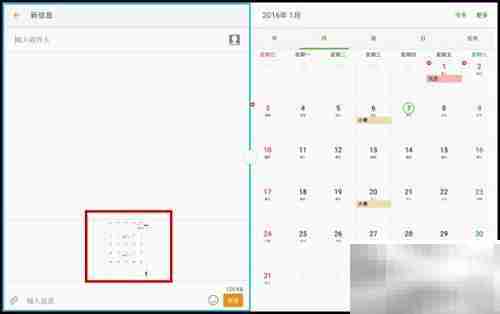
10、 将S日历页面转为图片通过彩信发送,随后点击最小化窗口图标即可完成操作。
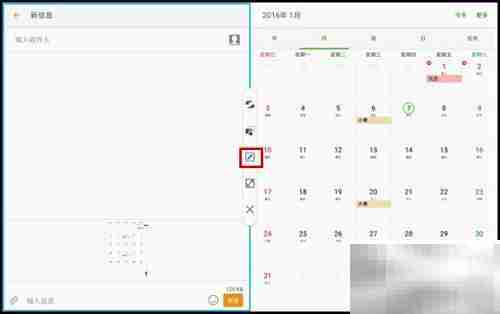
11、 选中应用后可最小化,信息以悬浮图标形式显示。
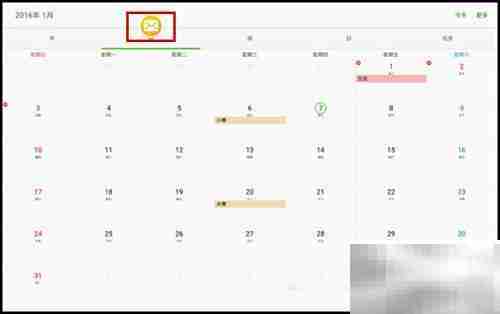
12、 点击窗口右上角的最大化按钮。
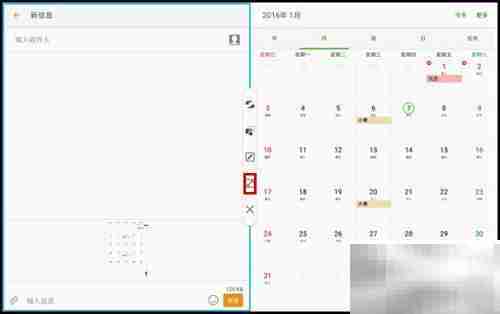
13、 选中窗口会全屏显示。
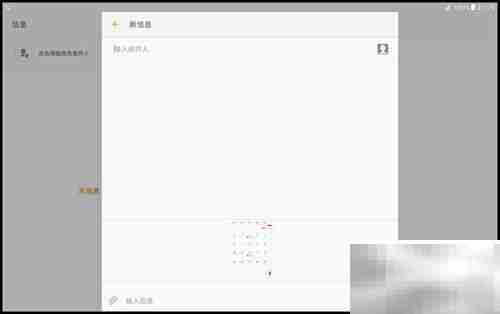
14、 点击关闭应用程序图标即可。
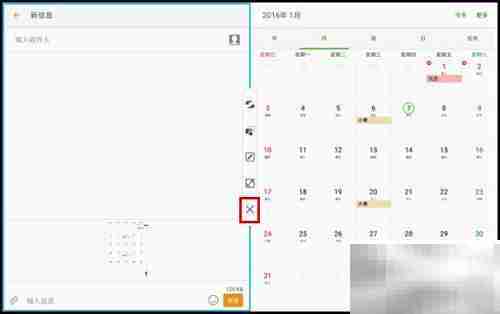
15、 选中的窗口将会被关闭。
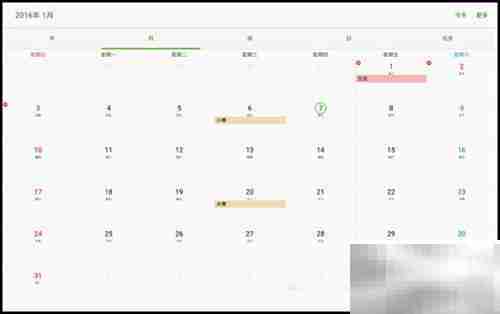
本篇关于《三星Tab A分屏操作教程》的介绍就到此结束啦,但是学无止境,想要了解学习更多关于文章的相关知识,请关注golang学习网公众号!
相关阅读
更多>
-
501 收藏
-
501 收藏
-
501 收藏
-
501 收藏
-
501 收藏
最新阅读
更多>
-
189 收藏
-
105 收藏
-
256 收藏
-
265 收藏
-
425 收藏
-
177 收藏
-
174 收藏
-
129 收藏
-
448 收藏
-
123 收藏
-
411 收藏
-
121 收藏
课程推荐
更多>
-

- 前端进阶之JavaScript设计模式
- 设计模式是开发人员在软件开发过程中面临一般问题时的解决方案,代表了最佳的实践。本课程的主打内容包括JS常见设计模式以及具体应用场景,打造一站式知识长龙服务,适合有JS基础的同学学习。
- 立即学习 543次学习
-

- GO语言核心编程课程
- 本课程采用真实案例,全面具体可落地,从理论到实践,一步一步将GO核心编程技术、编程思想、底层实现融会贯通,使学习者贴近时代脉搏,做IT互联网时代的弄潮儿。
- 立即学习 516次学习
-

- 简单聊聊mysql8与网络通信
- 如有问题加微信:Le-studyg;在课程中,我们将首先介绍MySQL8的新特性,包括性能优化、安全增强、新数据类型等,帮助学生快速熟悉MySQL8的最新功能。接着,我们将深入解析MySQL的网络通信机制,包括协议、连接管理、数据传输等,让
- 立即学习 500次学习
-

- JavaScript正则表达式基础与实战
- 在任何一门编程语言中,正则表达式,都是一项重要的知识,它提供了高效的字符串匹配与捕获机制,可以极大的简化程序设计。
- 立即学习 487次学习
-

- 从零制作响应式网站—Grid布局
- 本系列教程将展示从零制作一个假想的网络科技公司官网,分为导航,轮播,关于我们,成功案例,服务流程,团队介绍,数据部分,公司动态,底部信息等内容区块。网站整体采用CSSGrid布局,支持响应式,有流畅过渡和展现动画。
- 立即学习 485次学习
